Настройка склада FBS
В этой статье расскажем, как создать склад и перенести остатки в SelSup, чтобы начать продавать со своего склада.
Подробное видео:
Шаг 1. Создайте склад в SelSup.
Для этого во вкладке с меню выберите раздел «Склад — Склады» и в открывшейся странице нажмите «Добавить склад». Укажите название склада и выберите нужные настройки:
Склад для учета остатков FBO — переключатель активируется только при создании склада для товаров FBO, чтобы отслеживать изменение остатков на складе маркетплейса.
Не передавать остатки — включите этот переключатель, если хотите чтобы SelSup не обновлял остатки на всех связанных складах маркетплейсов, которые Вы добавите. Это нужно если Вы, например, используете фулфилмент или хотите самостоятельно проставлять остатки на каких-то складах маркетплейсов.
Не загружать заказы — SelSup будет игнорировать все заказы с этого склада маркетплейса и Вы не будете видеть их после импорта заказов.
Использовать для заказов — если включите эту настройку, то склад будет проставляться в заказах. Иначе он будет использоваться только для остатков.
Нажмите «Сохранить».
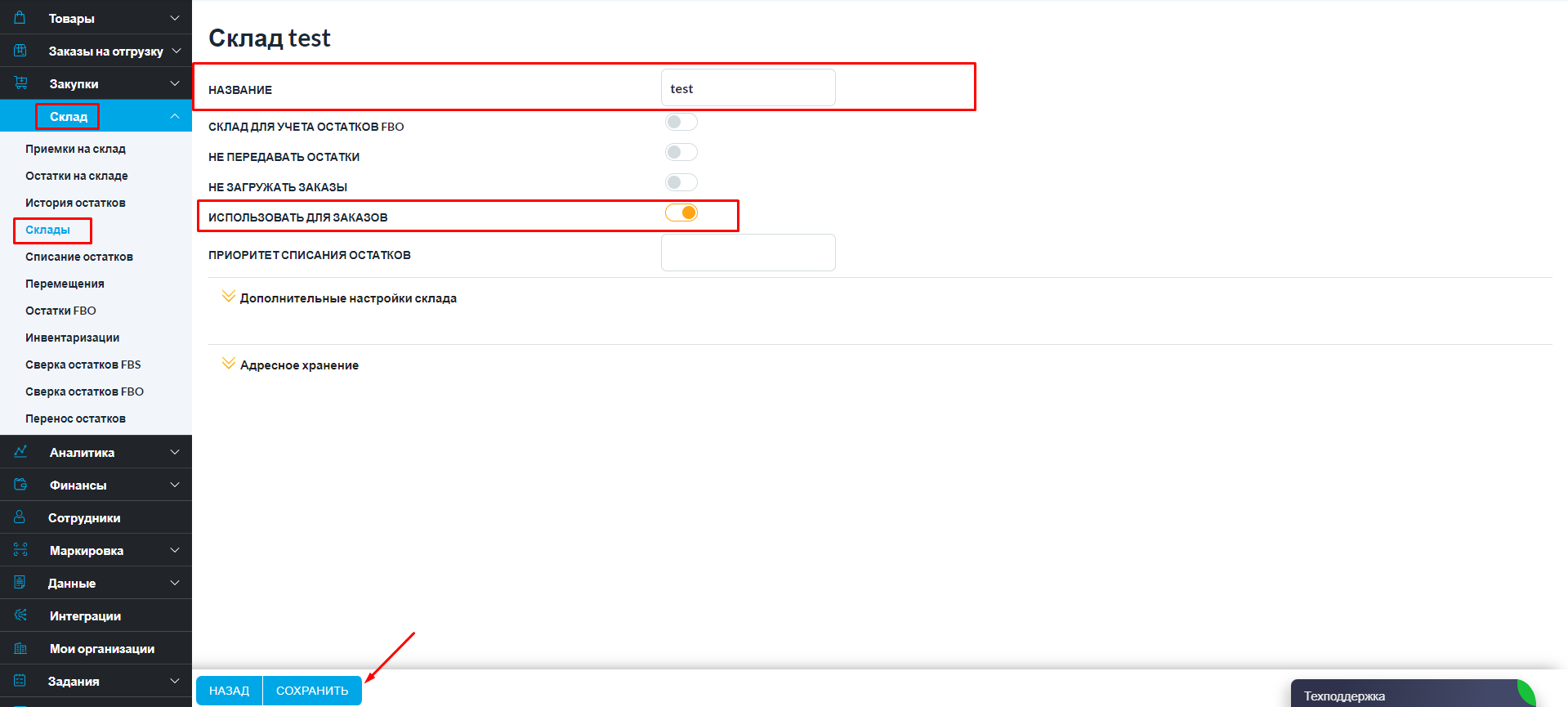
Шаг 2. Укажите связь склада маркетплейса со складом SelSup.
Вернитесь в раздел «Склад — Склады» и нажмите на ранее созданный склад.
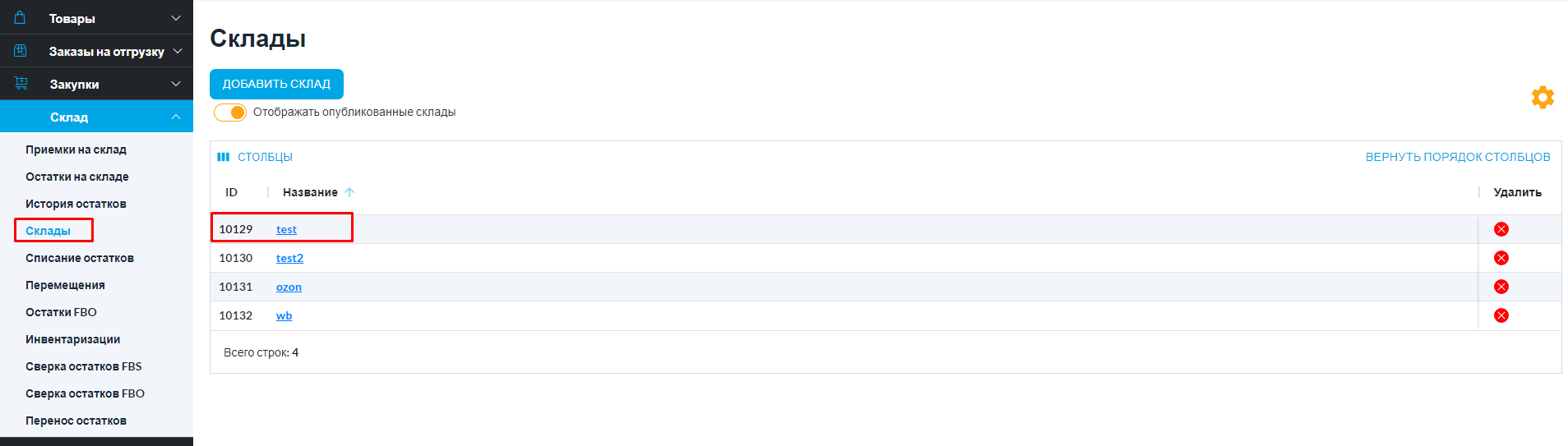
Откроется страница с редактированием и настройкой данного склада. Чтобы добавить связь в соответствующем поле «Связи со складами маркетплейсов» выберите маркетплейс и организацию, по которым добавляете связь.
Для Яндекс.Маркета необходимо указать идентификатор склада со страницы «Логистика – Склады» в кабинете Яндекс.Маркет, так как этот маркетплейс не позволяет получать данные о складах через API.
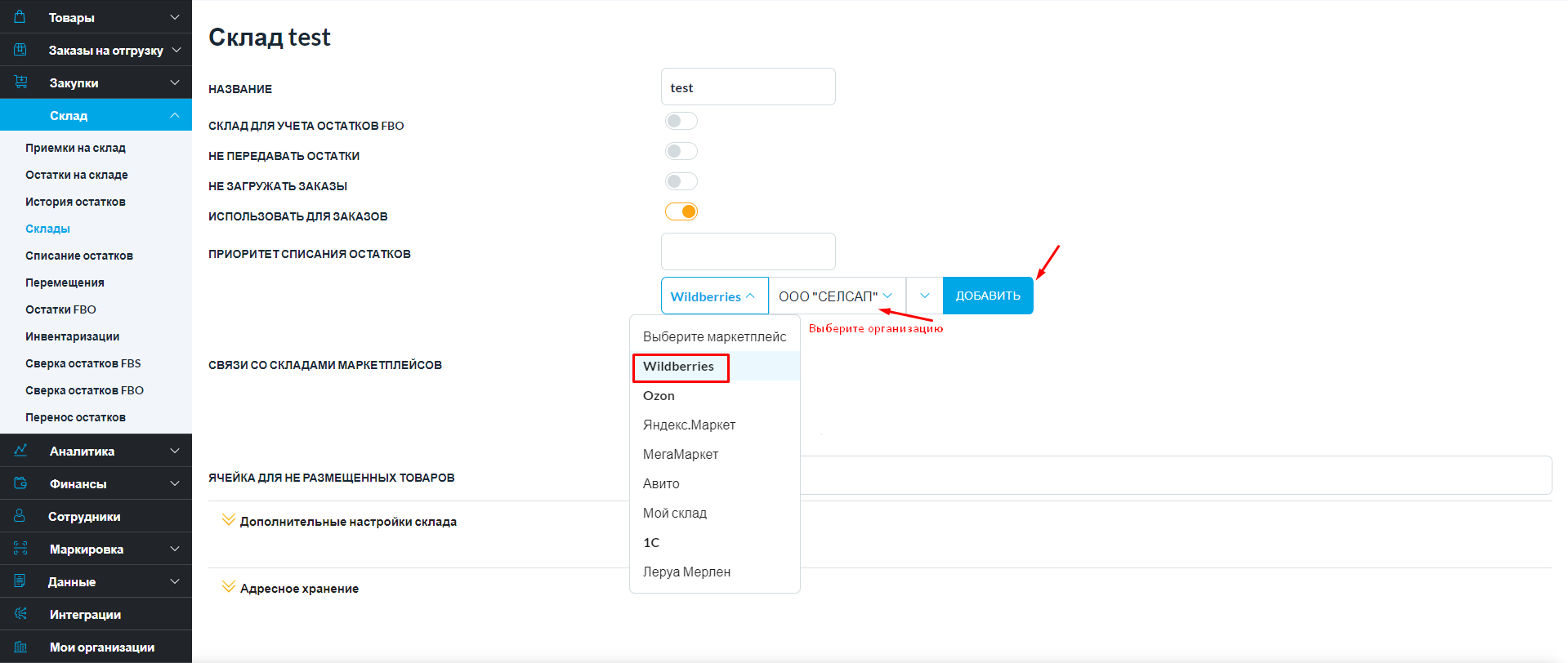
Ограничения по количеству связей со складами маркетплейсов нет, поэтому в SelSup Вы можете завести один склад и связать его со всеми складами маркетплейсов.
Шаг 3. Перенесите остатки из маркетплейса в SelSup.
Для этого перейдите в раздел «Склад — Перенос остатков», выберите нужный маркетплейс и нажмите «Перенести остатки», например, если переносите остатки с WB, выберите «У меня актуальные остатки на Wildberries и я хочу их перенести».
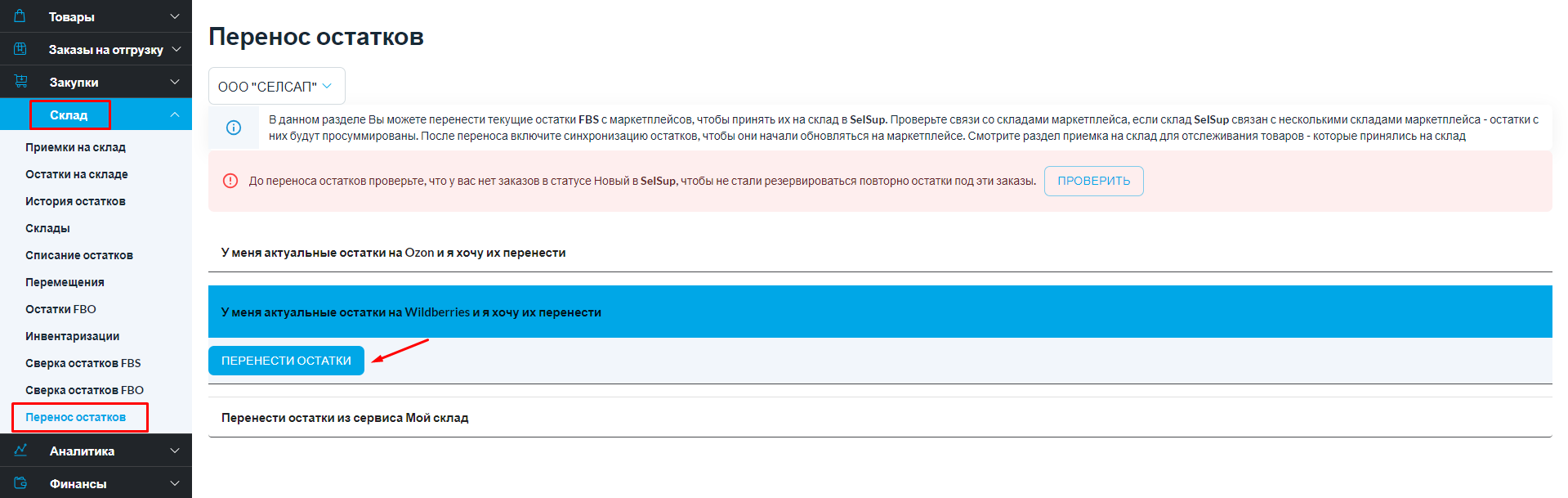
До переноса остатков проверьте, что у вас нет заказов в статусе Новый в SelSup, чтобы не стали резервироваться повторно остатки под эти заказы.
Остатки из маркетплейса по API загрузятся в SelSup. На данный момент таким способом в SelSup можно перенести остатки из Wildberries и Ozon.
Для Яндекс.Маркета Вы можете перенести остатки файлом. Чтобы это сделать зайдите в раздел «Склад — Приемки на склад» и нажмите «Создать поступление».
Заполните необходимые поля в приемке и загрузите файл с остатками FBS из маркетплейса. После загрузки нажмите «Сохранить» и «Оприходовать», чтобы остатки принялись на склад.
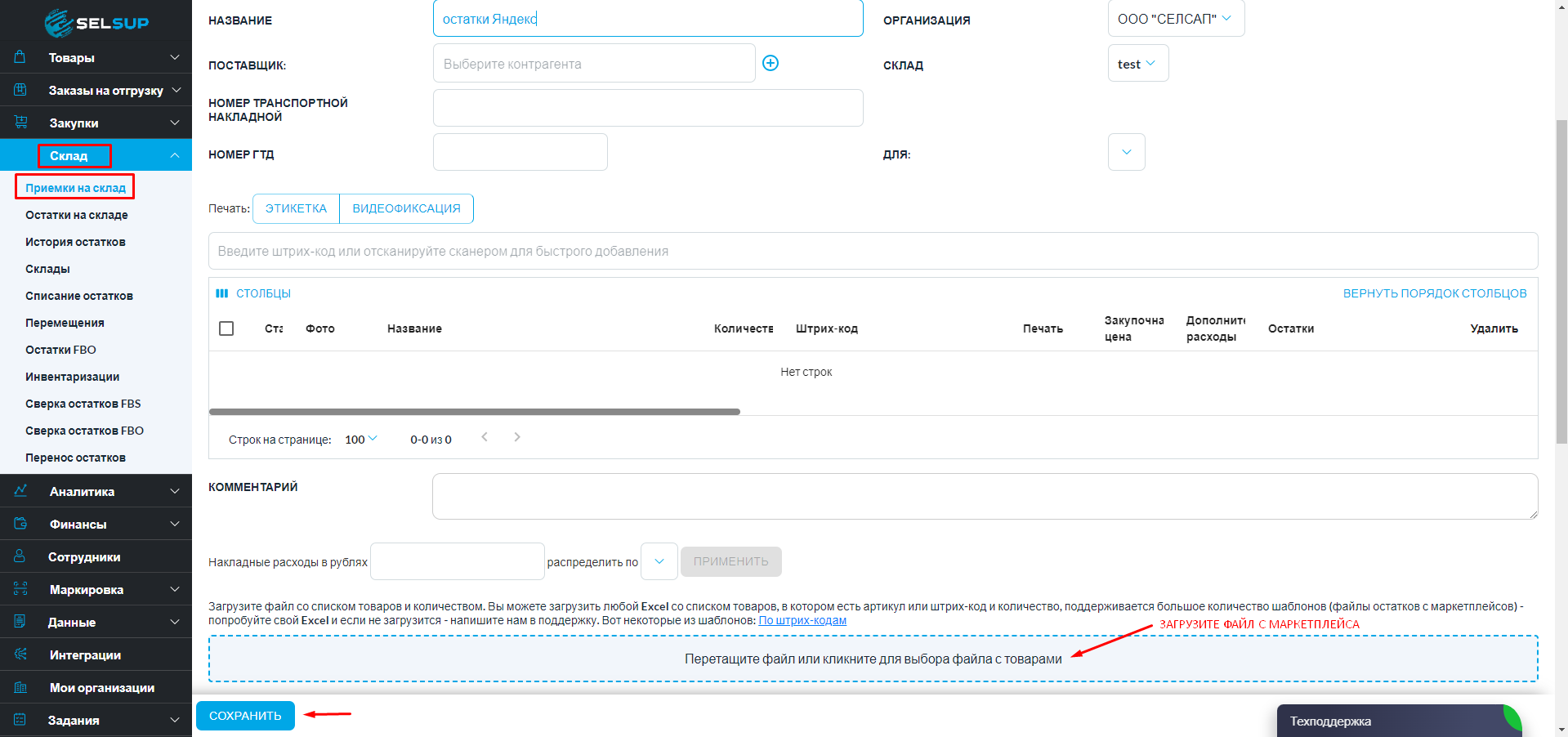
Шаг 4. После переноса остатков с маркетплейсов проверьте, что все остатки принялись и перенеслись корректно. Для этого перейдите в раздел «Склад — Остатки на складе», здесь должны показывать корректные остатки по складам, либо запустите сверку остатков, чтобы проверить, как перенеслись остатки.
Шаг 5. Включите организацию остатков с маркетплейсами.
Вам необходимо перейти в раздел «Мои организации» и нажать галочку «Синхронизировать остатки», чтобы SelSup обновлял остатки на маркетплейсах, когда Вы нажимаете кнопку «Импорт с обновлением остатков», на странице заказов со своего склада. А также включите галочку «Автоматический импорт заказов», тогда SelSup будет раз в несколько минут импортировать новые заказы с маркетплейсов и обновлять остатки на всех маркетплейсах.
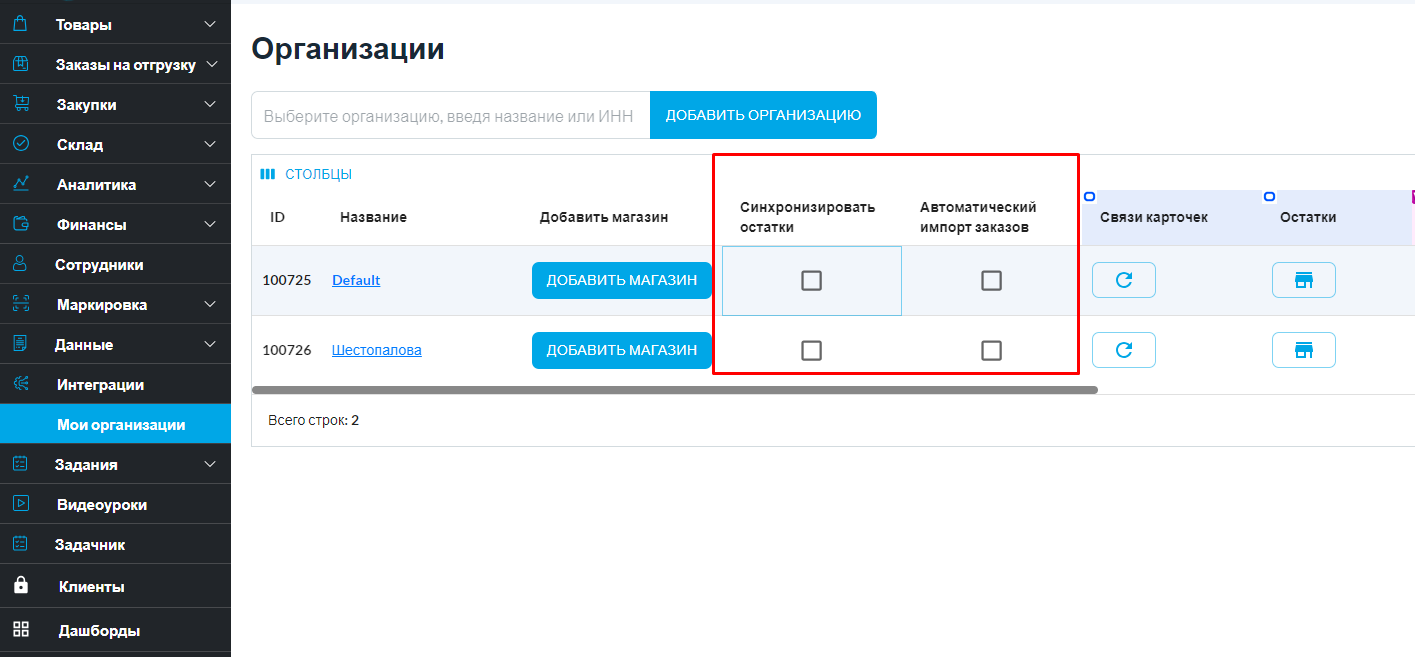
Теперь при покупке товара, SelSup будет обновлять и передавать информацию об остатках на маркетплейсы.





